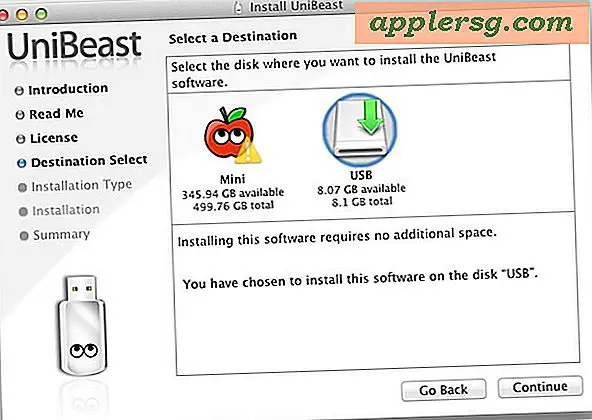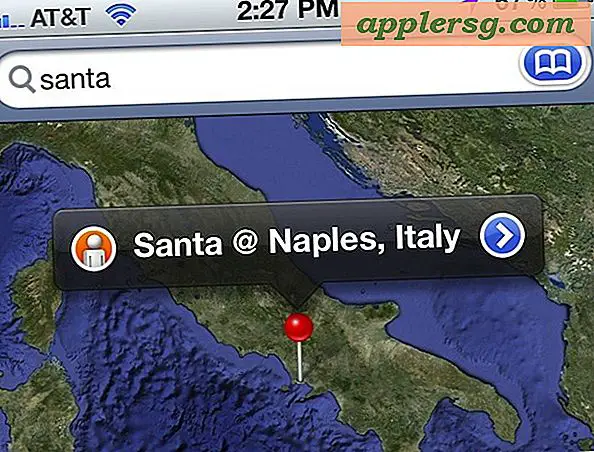Comment convertir stéréo en MP3 mono
Articles dont vous aurez besoin
Audace
L'ordinateur
Bien que nous considérions souvent les enregistrements stéréo comme une avancée technologique par rapport au format mono, certains producteurs ont historiquement préféré le mono au stéréo. Surtout au début de la stéréo, de nombreux producteurs considéraient la stéréo comme un gadget et passaient la plupart de leur temps à perfectionner le mixage mono. Écoutez le travail de production de Brian Wilson sur PET SOUNDS des Beach Boys en mono et en stéréo et vous entendrez probablement l'impact plus puissant de l'enregistrement mono sur l'enregistrement stéréo. De plus, si vous savez que vous écouterez de la musique sur un seul casque, il est agréable de mixer tous les instruments dans un seul haut-parleur. Apprenez à prendre vos MP3 stéréo et à les convertir au format mono.
Téléchargez Audace. Audacity est un programme d'édition de musique gratuit dont vous aurez besoin pour convertir votre musique de stéréo en mono. Une fois Audacity téléchargé, installez-le sur votre disque dur.
Lancez Audacity et importez la musique que vous souhaitez convertir. Pour ce faire, cliquez sur "Fichier" et sélectionnez "Ouvrir". Sélectionnez ensuite le fichier que vous souhaitez convertir en mono. Assurez-vous que le fichier que vous convertissez est déjà en stéréo.
Regardez la boîte qui apparaît après avoir importé votre fichier. Vous devriez voir des formes d'onde bleues. À gauche des formes d'onde, vous verrez un tas de nombres et d'autres paramètres dans une boîte. Dans le coin supérieur gauche de la boîte, localisez la flèche (qui se trouve à gauche du nombre 1.0).
Cliquez sur la flèche et sélectionnez "Split Stereo Track" dans le menu déroulant. Vous remarquerez maintenant que la piste a été divisée en canaux gauche et droit que vous pouvez contrôler.
Cliquez sur la flèche à côté de la forme d'onde supérieure (canal gauche) (ce sera également à gauche du marquage 1.0 de la forme d'onde supérieure). Sélectionnez "mono" dans le menu déroulant.
Cliquez sur la flèche inférieure (canal droit). Celui-ci sera situé à gauche du repère 1.0 de la forme d'onde inférieure. Sélectionnez "mono" dans le menu déroulant. À ce stade, les cases à gauche des formes d'onde du haut et du bas doivent toutes les deux indiquer "mono". Si l'un des deux dit toujours « droite » ou « gauche », assurez-vous d'avoir suivi les étapes ci-dessus et commuté chaque canal en mono dans le menu déroulant.
Exportez votre morceau désormais mono en cliquant sur l'onglet Fichier et en sélectionnant l'une des options d'exportation. Choisissez le répertoire vers lequel vous souhaitez exporter le fichier et vous avez terminé.
Conseils
Audacity ne peut pas exporter de la musique au format MP3 car MP3 est un format breveté qui ne peut pas être utilisé dans des programmes gratuits. Cependant, Audacity reconnaît et fonctionne en tandem avec d'autres encodeurs MP3. Pour exporter votre fichier mono en MP3, téléchargez l'un de ces encodeurs reconnus : pour les utilisateurs Windows, téléchargez LAME et trouvez le fichier intitulé lame_enc.dll, pour les utilisateurs Linux, téléchargez LAME et trouvez l'amende intitulé libmp3lame.so, pour les utilisateurs Macintosh, téléchargez LAMElib. Vous pouvez télécharger tous ces encodeurs sur le site Web d'Audacity (voir Ressources ci-dessous). Une fois installé, vous verrez "exporter en MP3" en option sous Fichier. Cliquez sur "Exporter en MP3", recherchez le répertoire dans lequel vous souhaitez l'enregistrer et exportez-le.
Mises en garde
Étant donné que vous allez prendre des sons répartis entre deux canaux et les fusionner en un seul canal, certains sons peuvent devenir assez forts dans le mixage. Vous pouvez régler l'intensité des canaux gauche et droit avant de les convertir en mono pour compenser les résultats désagréables.